Plataformas de medios sociales son sin duda el camino a seguir para los músicos, ya que usted, el músico, los medios dan a comercializar y promocionar su música. ¿Cuál es grande sobre Studio One es que su toma ventaja de estas plataformas y se ha construido en las extensiones, tanto para SoundCloud y Nimbit, de modo que usted puede exportar sus canciones y composiciones directamente desde Studio One. Esta integración hace que compartir su música mucho más fluido de un proceso más suave para conseguir sus canciones y por ahí en Internet directamente desde la aplicación de audio, lo que para la comercialización de su música, y llegar a un público más amplio, tiene sentido. Vamos a echar un vistazo a cómo se hace esto en Studio One Professional.
Paso 1 Cómo usar el cliente integrado SoundCloud y Extensión
Primero echemos un vistazo a cómo integrar Studio One con SoundCloud. Studio One tiene dos componentes que permiten integrar con la plataforma social de música. No es la extensión y el cliente SoundCloud SoundCloud. Esta integración permite un proceso más ágil para conseguir sus canciones de su máquina y DAW para arriba sobre SoundCloud. Usted no tiene que exportar su canción, vaya a la página web de SoundCloud, inicie sesión y luego subir sus canciones, en vez todo esto se puede hacer desde dentro de Studio One. Así que vamos a establecer la extensión de SoundCloud. En el Mac vaya al menú Uno de estudio, y luego hacia abajo para Studio One Extensiones. En el PC ir a Archivo
Ahora para ver el Cliente SoundCloud ir al menú de Estudio Uno (Mac) o en el menú File (PC) y seleccione Client SoundCloud. Cuando este cuadro de diálogo aparece puede optar por autorizar una cuenta de SoundCloud con el Cliente. Autorizar una cuenta, haga clic en Conectar con SoundCloud.
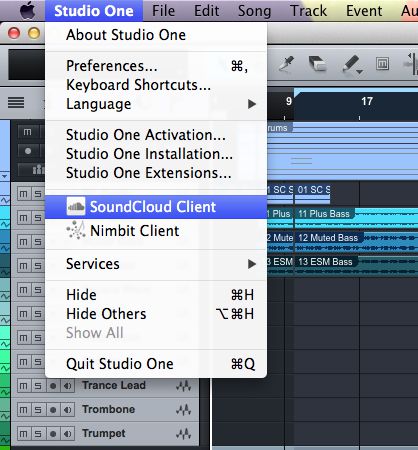
Esto le permitirá navegar a la página web de SoundCloud, donde se autorice SoundCloud para comunicarse con Studio One. Haga clic en Conectar y itll le proporcionará un código de autorización. Ahora la entrada presente en el cliente de SoundCloud en Studio One, a continuación, haga clic en Autorizar. Youll ver ahora en el cuadro de diálogo Client SoundCloud que la cuenta de usuario está autorizado a Studio One.
Paso 2 Exportación y carga directamente a SoundCloud
Ahora echemos un vistazo a cómo exportar y cargar una canción directamente a SoundCloud desde Studio One. Para ello, vaya al menú de canción
Lo bueno es que se puede introducir toda la información de la pista en este cliente y este será añadido a SoundCloud, ya que carga la canción. Por ejemplo, puede agregar una obra para la pista, una descripción y el tipo de pista puede ser especificado. Tal vez su canción sigue siendo una obra de demostración en curso, de ser así en las opciones de tipo de pista elegir demostración.
Bajo la ficha Más información, más opciones se pueden añadir como palabras clave, fecha de lanzamiento, y si usted desea hacer la canción de SoundCloud descargable para los usuarios. Una vez introducidos todos los datos necesarios clic en el botón Cargar para comenzar el proceso de subida a SoundCloud. Youll ver el porcentaje proceso de carga al lado del nombre de la pista. Ahora, cuando usted va a su usuario SoundCloud línea, interminables ver la canción allí.
Paso 3 Más Integración SoundCloud
Si hace clic en el panel de exploración y luego ampliar los servidores youll considera un icono de SoundCloud. Esto le da acceso a su cuenta de SoundCloud. ¿Cuál es bueno de esto es que se puede tirar de audio desde su cuenta de SoundCloud directamente en un estudio Una canción o proyecto. Expandir este icono y navegue hasta Tracks. Tal vez usted quiere remezclar una de sus canciones: Seleccione la canción y arrástrelo directamente en su proyecto actual y luego comenzar el remix. O puede usar Studio One para construir un conjunto de DJ. Arrastre sus canciones de SoundCloud en el Uno de los proyectos de estudio y organizar su orden a lo largo de la línea de tiempo.
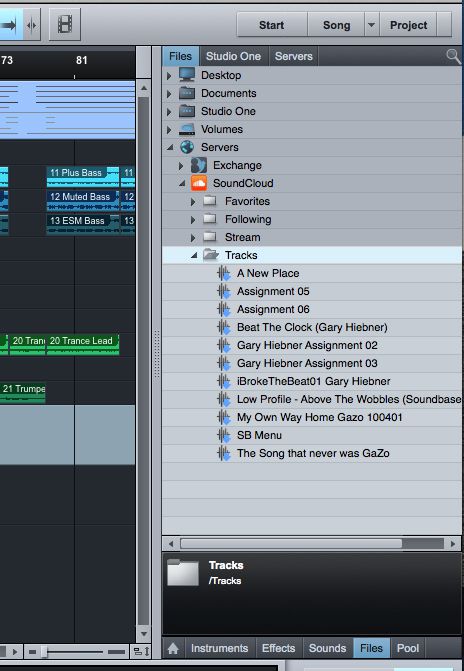
Paso 4 Cómo acceder Nimbit en Studio One
Nimbit es otra herramienta de los medios de comunicación social que está dando que hablar con músicos como es un gran sitio para utilizar para promover y vender su música. Puedes conocer más detalles sobre Nimbit en su página web. Nimbit funciona muy similar a la extensión SoundCloud y el cliente. Al abrir el cliente Nimbit, es necesario agregar su nombre de usuario y contraseña para iniciar sesión en Nimbit el servicio.
O bien, puede crear una nueva cuenta directamente desde el cliente. Si hace clic en Crear nueva cuenta, itll le llevará a través de la página de socios donde se puede elegir una opción de plan e inscribirse.
Una vez que la cuenta está configurada se puede entrar en su perfil Nimbit y empezar a añadir detalles sobre su música y canciones. Es un gran sitio para usar para vender su música directamente a sus fans. Tienes la oportunidad de determinar un precio de venta de sus canciones, que le permite controlar sus canciones y la forma en que se venden.
Ahora echemos un vistazo a cómo utilizar el cliente Nimbit. Tiene un aspecto muy similar al cliente SoundCloud. Puede agregar canciones a la zona de las vías. La cosa importante a saber es que Nimbit actualmente sólo es compatible con archivos WAV que estén de 16 bits así que asegúrese de exportar fuera de su canción en este formato compatible con Nimbit.
Para exportar la canción vaya al menú de la canción y seleccione Exportar Mezcla. Ahora en Publicar elegir Upload to Nimbit, y asegúrese de que usted ha ajustado el formato a WAV con una resolución de 16 bits.
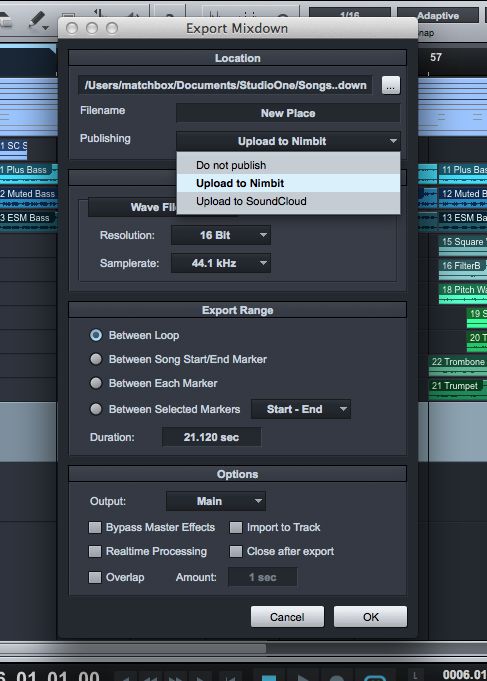
Ahora haga clic en Aceptar y itll iniciar la exportación. Posteriormente, se abrirá el cliente Nimbit para permitir que usted cargue la canción directamente a la plataforma.
En Nimbit la canción se llama un producto así que asegúrese de que usted da a la canción un nombre de producto. Luego haga clic en Cargar para cargar la canción a Nimbit. Una vez que la canción se carga la página Panel Nimbit abrirá donde puede editar la canción / producto. Usted puede añadir ilustraciones para el producto, establecer el precio y dar a la canción una descripción.
Conclusión
Studio One es realmente tomar ventaja de las herramientas actuales de los medios sociales digitales, y dando a los artistas el control sobre subir sus composiciones directamente desde dentro de la aplicación de audio. Esto simplifica y agiliza el proceso, que siempre ayuda a hacer las cosas más fáciles para los músicos que quieran compartir su música para la venta, la conciencia o el voto. También es agradable que se puede acceder a estas herramientas de medios sociales en la ficha servidor. Nunca se sabe cuando quieres tomar rápidamente una forma de canción SoundCloud o Nimbit y remezclar en otra canción tuya en Studio One. Así que hacer uso de estas herramientas para su producción musical y promoción de la música y socializa con sus medios de comunicación.


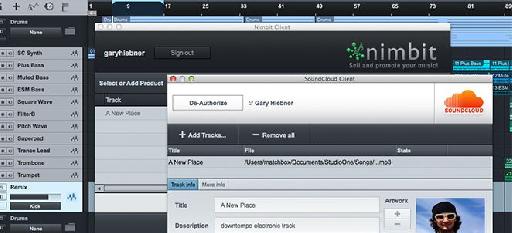
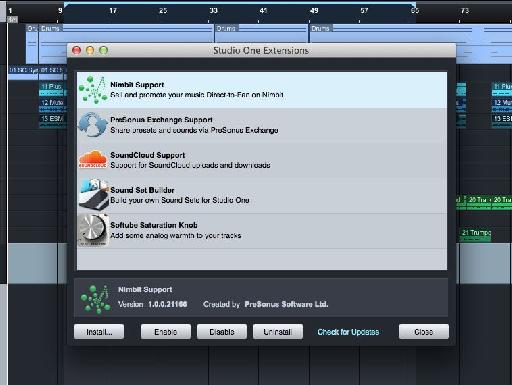
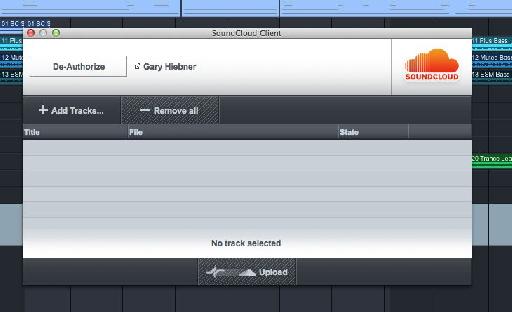
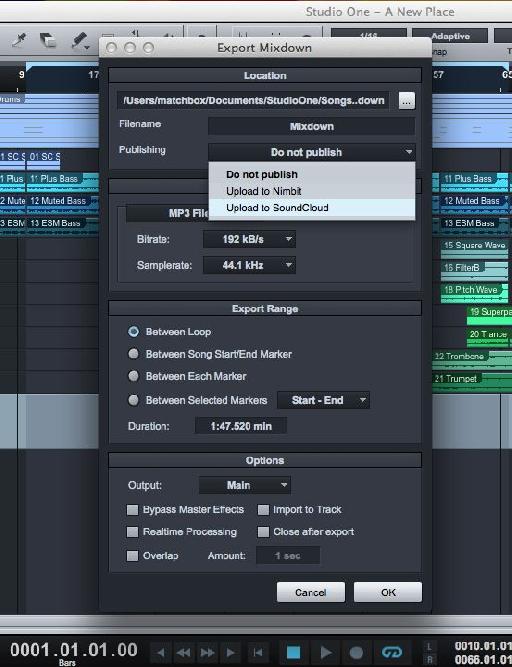
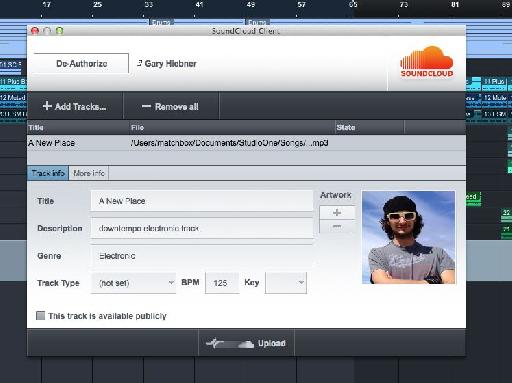
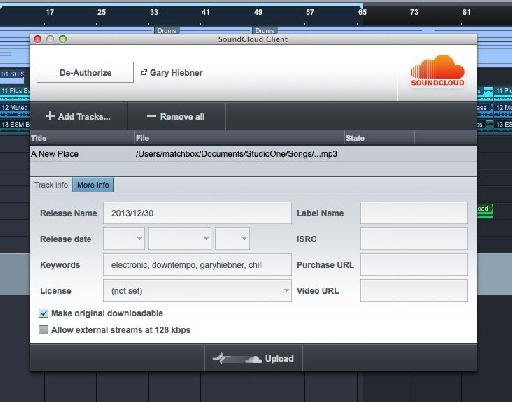
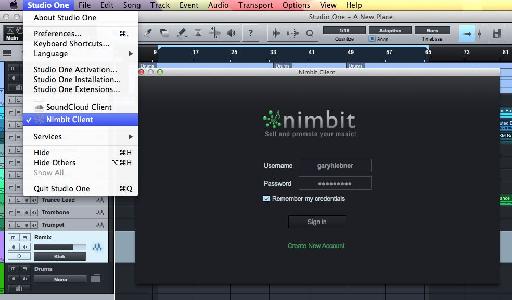
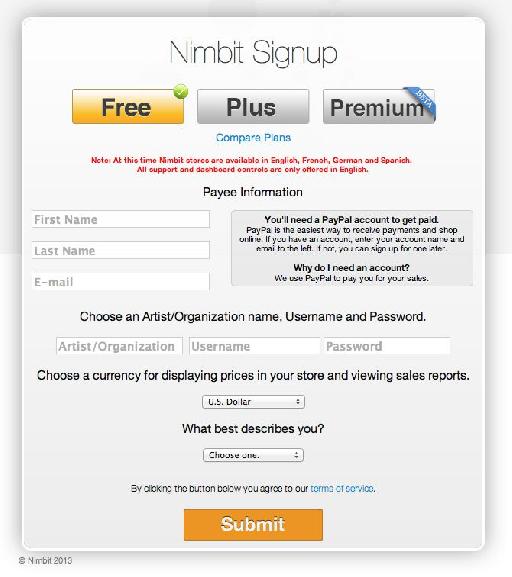

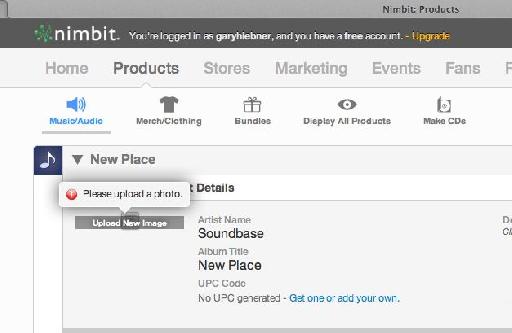
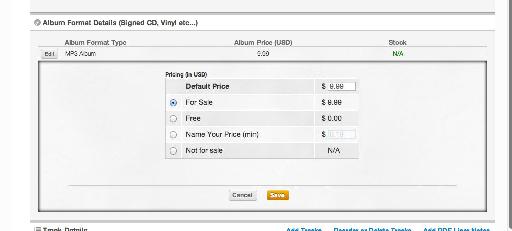
 © 2024 Ask.Audio
A NonLinear Educating Company
© 2024 Ask.Audio
A NonLinear Educating Company
Discussion
Want to join the discussion?
Create an account or login to get started!